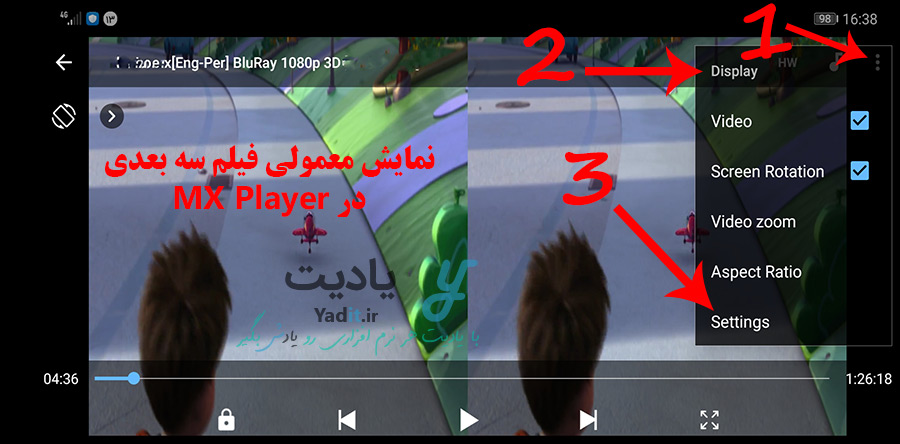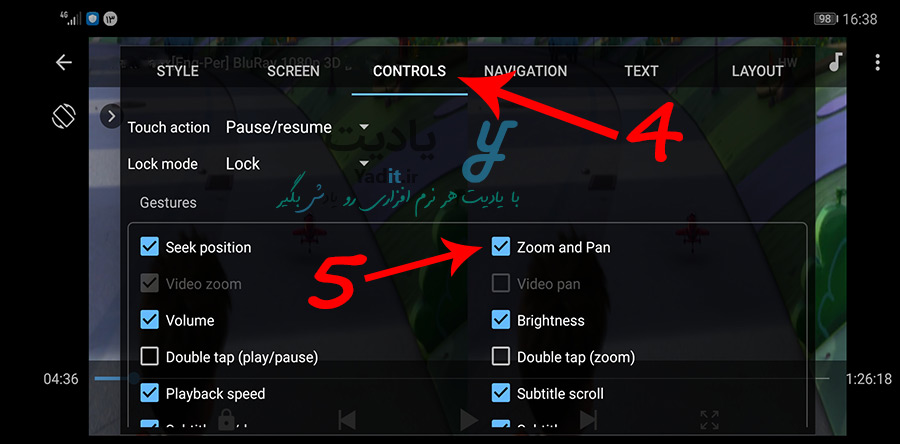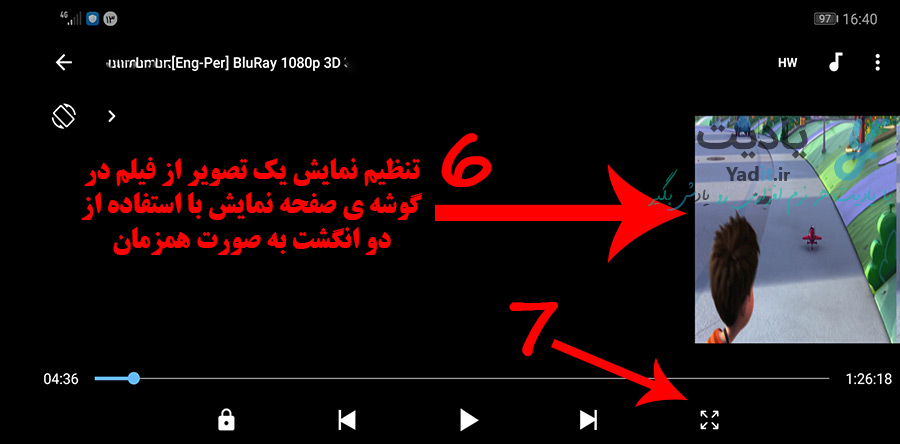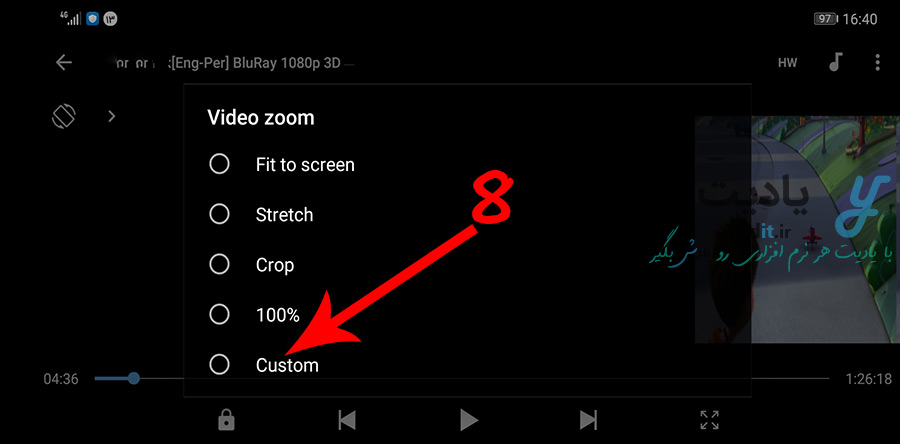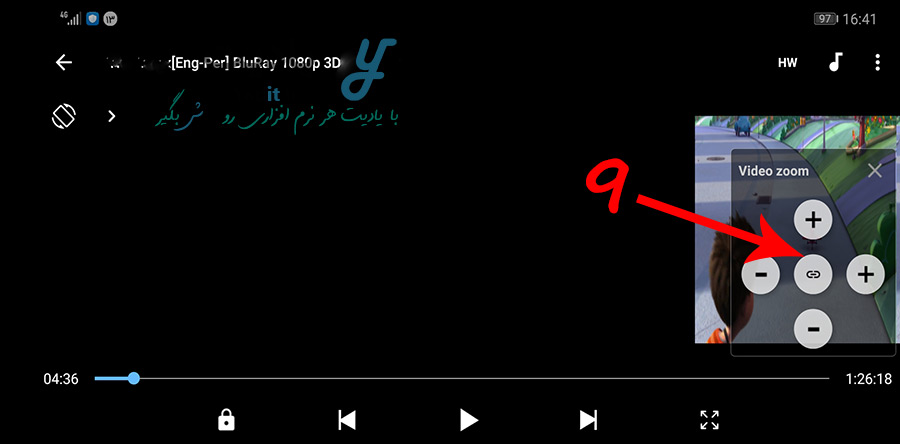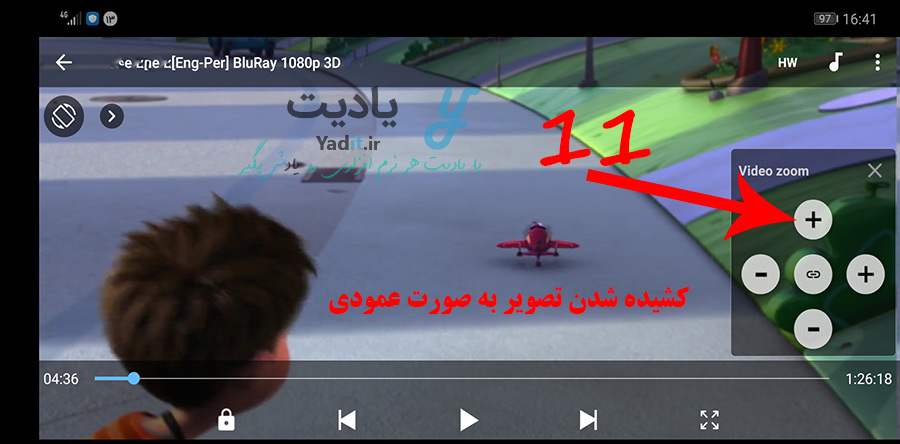این روزها و با پیشرفته تر شدن گوشی های اندروید و با کیفیت تر و بزرگتر شدن صفحه نمایش آن ها، بسیاری از کاربران ترجیح فیلم های دلخواهشان را در این دستگاه ها تماشا کنند.
امروزه هستند فیلم هایی که به صورت سه بعدی تولید و منتشر می شود. همان طور که می دانید تفاوت فیلم های سه بعدی با دو بعدی در وجود دو تصویر مشابه در کنار هم چه به صورت افقی و چه به صورت عمودی می باشد که به هنگام فعال کردن حالت سه بعدی پلیر، این دو تصویر روی هم قرار گرفته و با استفاده از عینک مخصوص به صورت سه بعدی مشاهده می شود.
اما ممکن است شما بخواهید یک فیلم سه بعدی را به صورت دو بعدی تماشا کنید. در این مواقع پلیرها تنظیماتی دارند که با اجرای آن ها تصویر دوم حذف شده و تصویر اول کشیده می شود تا بتوان ویدئو سه بعدی را به راحتی و به صورت دو بعدی تماشا کرد. برای یادگیری روش نمایش فیلم های سه بعدی (۳D) به صورت دو بعدی در kmplayer اینجا کلیک کنید.
اما ممکن است بخواهید ویدئوی سه بعدی خود را به صورت دو بعدی در گوشی اندرویدی خود تماشا کنید. در ادامه با یادیت همراه باشید تا چگونگی نمایش فیلم های سه بعدی به صورت دو بعدی در گوشی های اندروید به صورت تصویری بیاموزید.
آموزش روش نمایش فیلم های سه بعدی به صورت دو بعدی در MX Player گوشی های اندروید:
همان طور که می دانید MX Player یکی از قدرتمندترین پلیرهای سیستم عامل اندروید می باشد. با این حال نسخه ی معمولی این اپلیکیشن قابلیت نمایش فیلم های سه بعدی را ندارد و آن ها را به صورت عادی و به شکل دو تصویر در کنار هم نمایش می دهد.
علاوه بر این هیچ گزینه اختصاصی برای نمایش فیلم سه بعدی به صورت دو بعدی در آن وجود ندارد. با این حال با یک ترفند می توان یکی از تصاویر فیلم سه بعدی را حذف کرده و در نتیجه ویدئو را مانند یک فیلم دو بعدی در گوشی خود نمایش داد.
در ادامه ی این مطلب به آموزش کامل و تصویری روند این ترفند می پردازیم.
خارج کردن یکی از تصاویر ویدئوی سه بعدی از کادر صفحه نمایش گوشی اندرویدی:
در اینجا ویدئوی سه بعدی ما، به صورت دو تصویر در کنار هم به شکل افقی می باشد. در ابتدا ما باید تصویر فیلم را طوری زوم کنیم که یکی از تصاویر از داخل کادر صفحه نمایش گوشی خارج شود.
بنابراین روی آیکون سه نقطه در سمت راست نوار بالای اپلیکیشن ضربه بزنید و پس از انتخاب گزینه Display از لیست دوم، گزینه Settings را انتخاب نمایید.
حالا از نوار بالای پنجره ی محاوره ای باز شده گزینه CONTROLS را انتخاب نمایید و سپس از قسمت Gestures تیک گزینه ی Zoom and Pan را فعال کنید.
با فعال کردن این گزینه شما به راحتی می توانید با استفاده از دو انگشت خود تصویر فیلم را جوری حرکت دهید که تنها آن بخشی از تصویر که خودتان می خواهید، در داخل کادر صفحه موبایل، نمایش داده شود.
بنابراین دو انگشت خود را روی تصویر قرار داده و با جا به جایی دو انگشت به صورت همزمان، طوری تصویر فیلم را جا به جا کنید که تنها یکی از تصاویر در گوشه ی سمت راست و به صورت عمودی در وسط قرار بگیرد. حالت نهایی را بعد از انجام این تنظیمات، در تصویر زیر مشاهده می کنید.
تنظیم کشیدگی تصویر باقی مانده از فیلم سه بعدی برای نمایش تمام صفحه در گوشی:
حالا نوبت به تمام صفحه کردن این تک تصویر باقی مانده از ویدئو می رسد.
برای این منظور از نوار پایین MX Player روی آیکون (![]() ) ضربه بزنید.
) ضربه بزنید.
حالا از لیست Video zoom گزینه ی Custom را انتخاب نمایید.
همان طور که مشاهده می کنید یک پنجره ی کوچک محاوره ای در گوشه پایین سمت راست موبایل نمایش داده می شود که با استفاده از آن می توانید مقدار زوم ویدئو را تنظیم نمایید.
در ابتدا روی آیکون زنجیر وسط ضربه بزنید تا وابستگی ابعاد تصویر به هم از بین برود.
حالا با استفاده از دکمه های مثبت و منفی می توانید ابعاد تصویر ویدئو را تغییر دهید.
دو دکمه ی مثبت و منفی افقی برای تغییر ابعاد افقی، و دو دکمه ی مثبت و منفی عمودی برای تغییر ابعاد عمودی می باشد.
ما با فشردن دکمه مثبت سمت راست، ابتدا کشیدگی افقی تصویر را به اندازه ی کشیدگی صفحه نمایش تنظیم می کنیم.
سپس با دکمه ی مثبت بالا، کشیدگی عمودی تصویر را تنظیم می کنیم.
همان طور که مشاهده می کنیم ویدئوی سه بعدی ما حالا به صورت دو بعدی در گوشی اندرویدی در حال نمایش می باشد.
در این میان اگر تصویر نمایش داده شده جوری بود که بخشی از تصویر دوم نمایش داده می شود یا بخشی از تصویر اول از کادر خارج شده بود می توانید دوباره با دو انگشت خود به صورت همزمان، جایگاه تصویر نمایش داده شده را تنظیم نمایید.
همین روش را می توانید با اندکی تفاوت برای ویدئوهای سه بعدی به شکل عمودی نیز اعمال کنید و سپس از تماشای فیلم در گوشی اندرویدی خود لذت ببرید.
اما در انتها اگر می خواهید یک فیلم سه بعدی را در گوشی اندرویدی خود به صورت سه بعدی تماشا کنید، پیشنهاد می کنیم ۱این مقاله آموزشی را از دست ندهید.